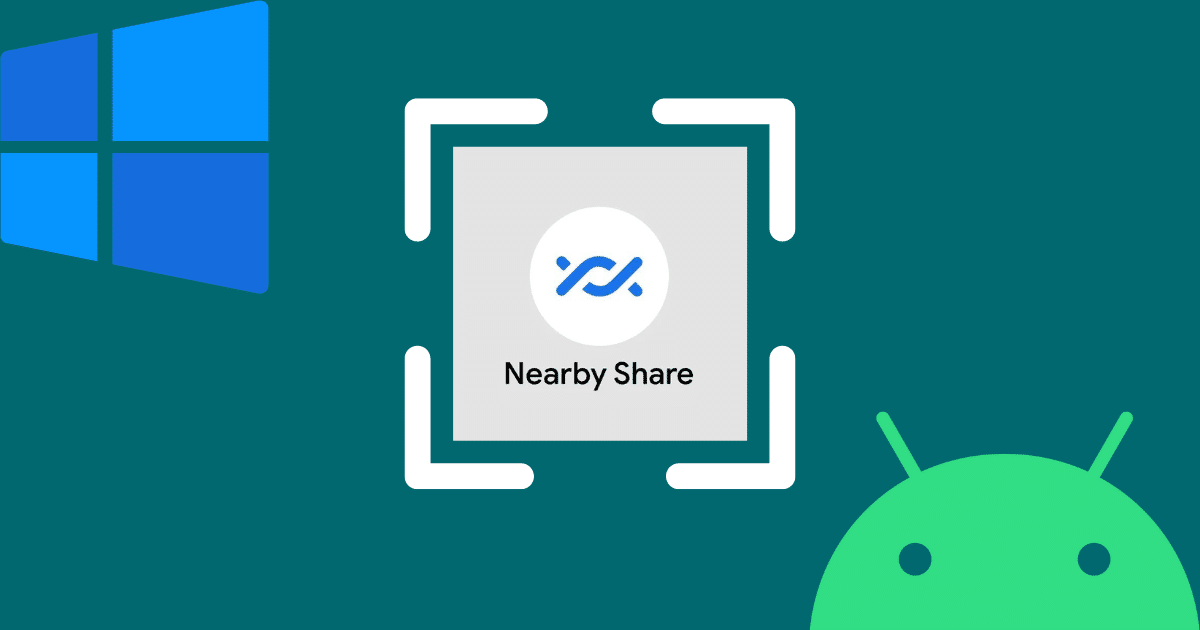Nearby Share est une nouvelle application, publiée par Google en version stable courant juillet 2023, pour faciliter le partage des fichiers entre un appareil Android et un ordinateur Windows. Elle utilise une connexion Wi-Fi Direct ou Bluetooth pour transférer des fichiers rapidement au travers d’une connexion chiffrée. Ainsi, il devient plus simple de partager des fichiers volumineux tels que des vidéos, des photos ou encore des documents. Nous allons voir dans cet article, comment utiliser Nearby Share pour partager des fichiers entre un smartphone Android et un PC Windows 10 ou Windows 11.
Étape 1 : activer le partage de proximité sur Android
Avant d’utiliser Nearby Share pour partager vos fichiers entre votre appareil Android et votre PC Windows, vous devez vous assurer que le partage de proximité est actif sur votre smartphone :
✏️ Note : Le Partage à proximité peut être activé à partir de la version Android 6 (Marshmallow).
- Allez dans Paramètres puis Google.
- Rendez-vous dans Appareils et partage.
- Dans ce menu, sélectionnez Partage à proximité.
- Activez l’interrupteur Visibilité de l’appareil.
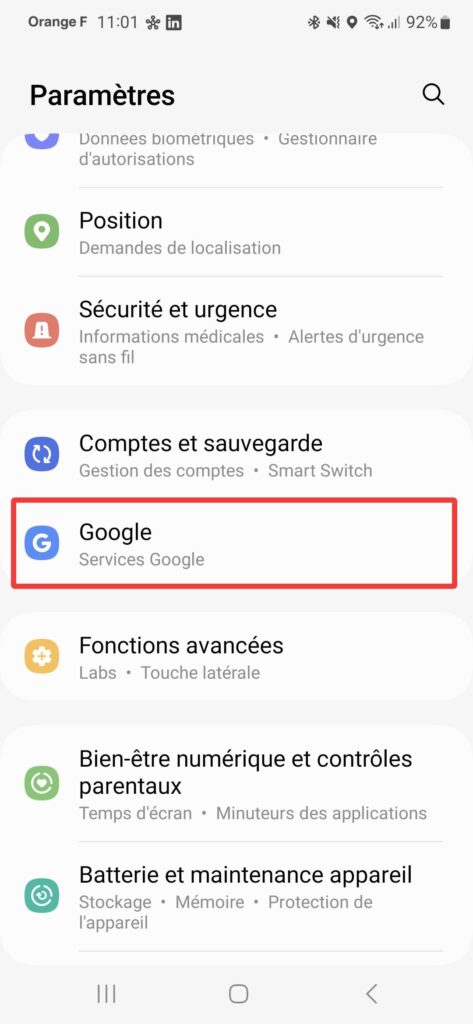
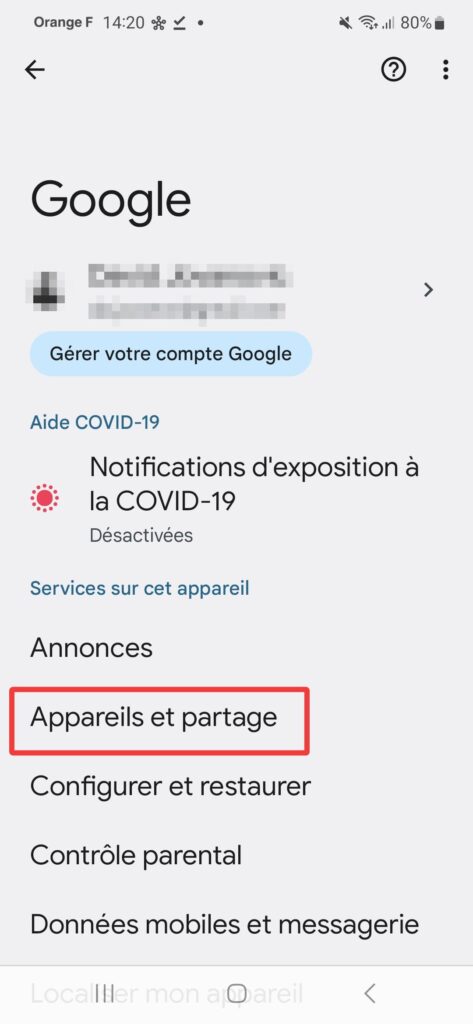
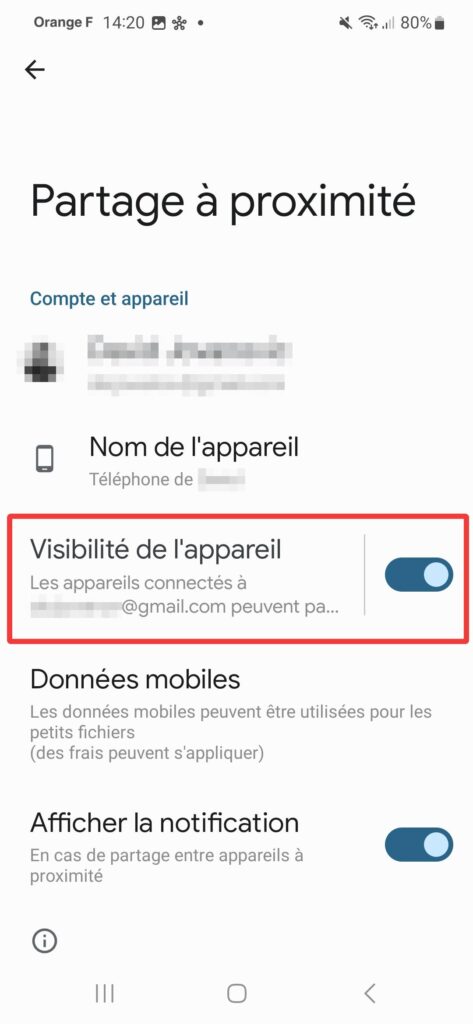
Étape 2 : installer Nearby Share sur PC
Maintenant que le partage de proximité est activé sur votre smartphone, vous devez installer Nearby Share sur votre PC.
Pour cela, rendez-vous sur le site officiel pour télécharger le programme d’installation. Installez-le puis une fois l’opération effectuée, connectez-vous à votre compte Google. Il doit s’agir du même que celui configuré sur votre smartphone.
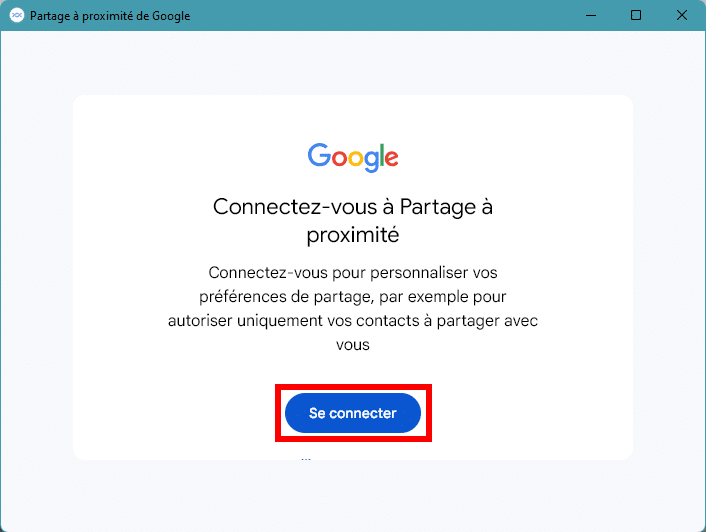
Une fois connecté, vous devez régler les paramètres. A savoir, choisir un Nom qui s’affichera pour les autres utilisateurs de Nearby Share, mais aussi choisir qui peut vous envoyer des fichiers. Une fois ceci fait, cliquez sur OK.
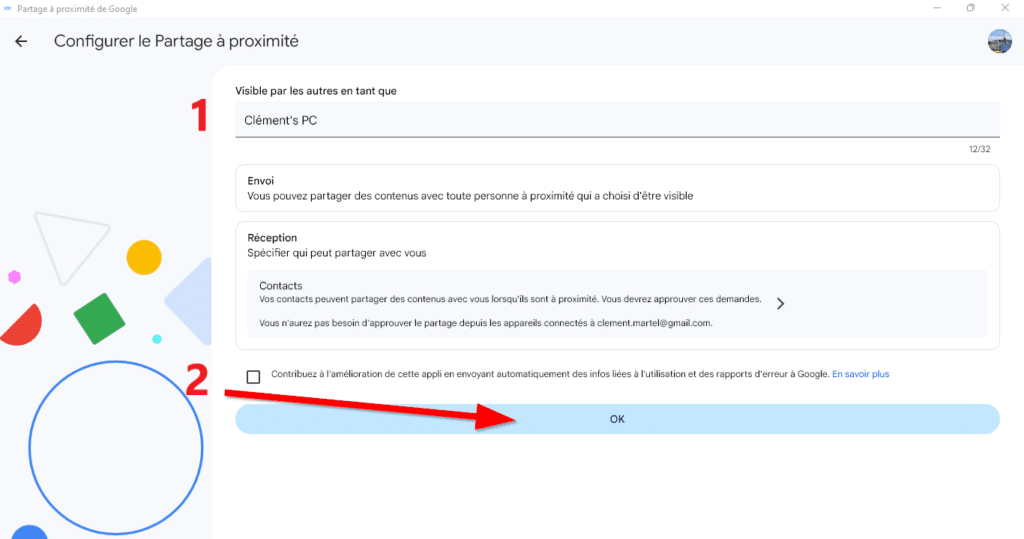
Votre PC est maintenant prêt à recevoir des données par le biais de Nearby Share !
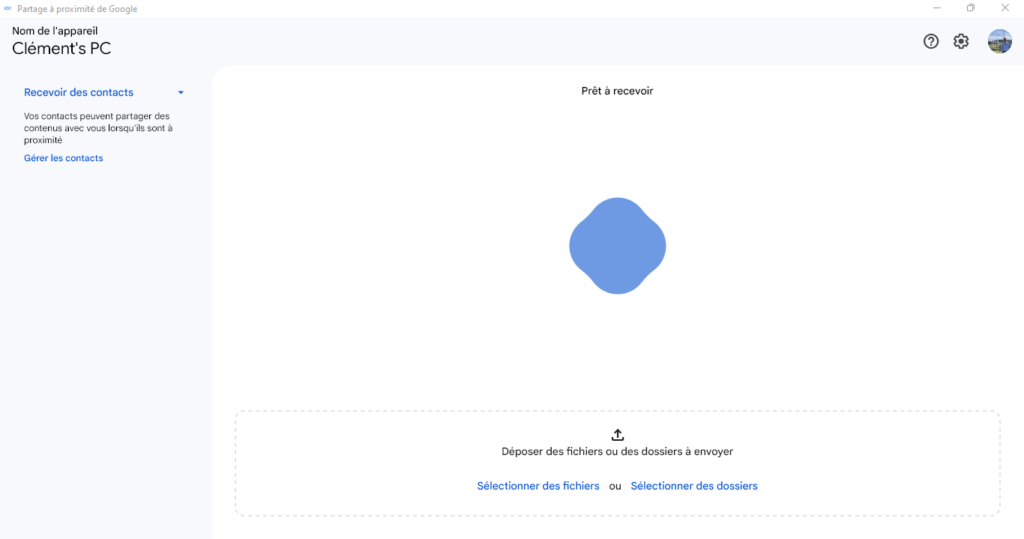
Étape 3 : transférer des fichiers entre Android et Windows avec Nearby Share
Maintenant que Nearby Share est activé, voyons comment l’utiliser. Dans notre exemple, nous allons partager une photo prise depuis notre smartphone vers notre PC.
- Sélectionnez une photo de votre galerie et touchez Partager.
- Appuyez ensuite sur Partage à proximité.
- Une fois que l’appareil avec lequel vous voulez partager est détecté, sélectionnez-le.

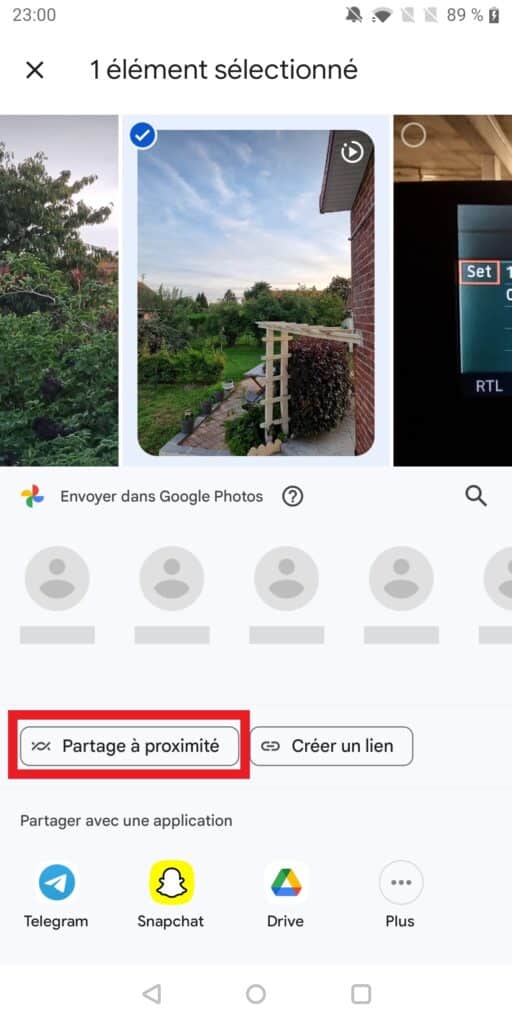
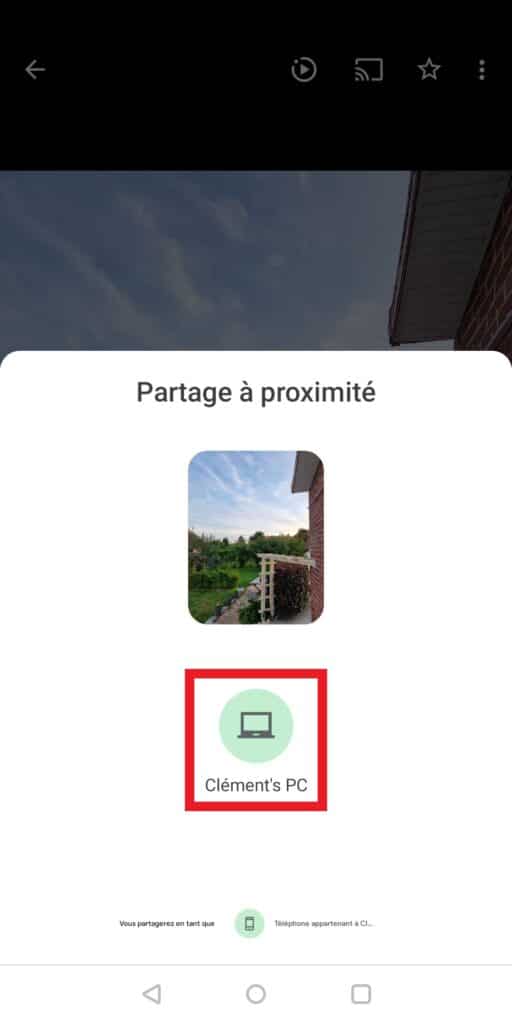
Le transfert s’effectue et vous êtes informé de sa finalisation par l’encadré vert autour du nom de l’appareil récepteur. Voyons maintenant comment se comporte le PC Windows suite à cet envoi.
Dans l’interface de l’application Windows Nearby Share, une invitation à partager une image s’affiche. Pour la recevoir, cliquez sur Accepter.
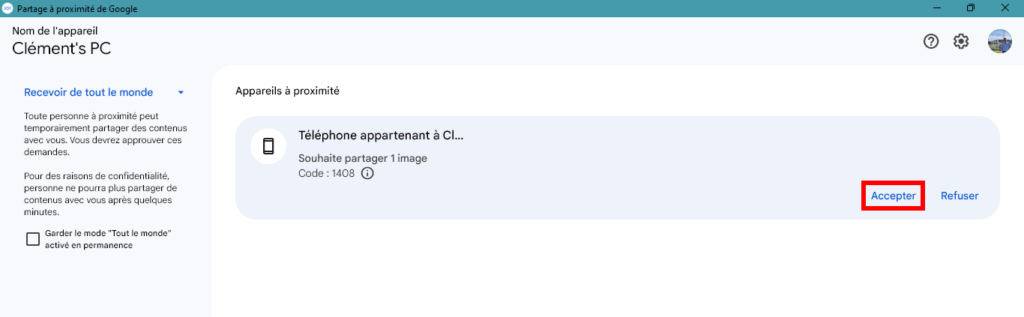
Quelles sont les recommandations d’utilisation de Nearby Share ?
Pour transférer des fichiers entre deux appareils avec Nearby Share, vous devez utiliser une connexion Wi-Fi Direct ou Bluetooth, un appareil Android en version 6 minimum, un ordinateur Windows (Mac et Linux ne sont pas supportés actuellement) et garder vos appareils à proximité, dans un rayon de 5 mètres maximum. Les appareils ARM ne sont pas compatibles.
Les connexions sont sécurisées et ne nécessitent pas d’accès à Internet. De plus, les données sont protégées par un chiffrement lors des transfert. Toutefois, il est important de vous assurer que le destinataire est bien l’appareil ou la personne désirée.
Aussi, nous vous recommandons d’activer la visibilité de l’appareil uniquement pour les appareils, de confiance afin de limiter le risque de transfert à des inconnus et de modifier ce paramètre qu’en cas de besoin. Vous pouvez également désactiver la visibilité de l’appareil une fois le transfert de fichiers terminé pour plus de sécurité.
Nearby Share se révèle très pratique au quotidien, à condition que les personnes de votre entourage utilisent des téléphones Android également. On apprécie également le fait de pouvoir partager rapidement des fichiers entre son PC et son téléphone : photos ou documents en tous genres.
Ainsi, nous ne pouvons que vous conseiller d’installer Nearby Share, il vous sera sûrement très utile pour partager rapidement des données avec des amis ou encore des personnes que vous rencontrez pour la première fois, sans avoir besoin d’échanger son numéro de téléphone ou son mail.